D-Link DGS-1210-28 operation manual
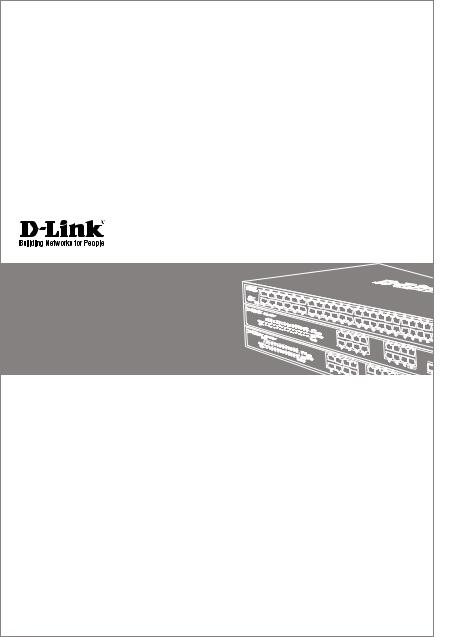
Getting Started Guide For
D-Link Web Smart Switch
Getting Started Guide Erste Schritte
Guide de démarrage Guida introduttiva Guía de introducción
Краткое руководство пользователя
Guia inicial
Petunjuk Pemasangan
Documentation also available on CD and D-Link Website
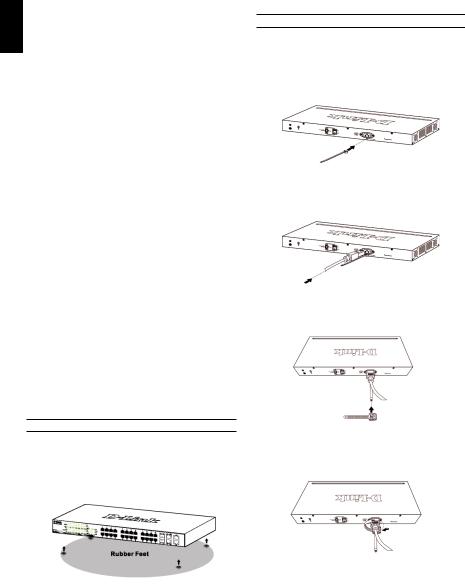
ENGLISH
About This Guide
This guide gives step-by-step instructions for setting up all D-Link managed switches and relative Warranty, Safety, Regulatory, and Environment Notice. Please note that the model you have purchased may appear slightly different from those shown in the illustrations.
For more detailed information about your switch, its components, making network connections, and technical specifications, please refer to the User’s Guide included with your switch.
Step 1 – Unpacking
Open the shipping carton and carefully unpack its contents. Please consult the packing list located in the User Guide to make sure all items are present and undamaged. If any item is missing or damaged, please contact your local D-Link reseller for replacement.
-One D-Link Web Smart Switch
-Rack mounting bracket
-Power cord
-User’s Guide CD with DNA (D-Link Network Assistant) program
-One multilingual Getting Started Guide
Step 2 – Switch Installation
For safe switch installation and operation, it is recommended that you:
•Visually inspect the power cord to see that it is secured fully to the AC power connector.
•Make sure that there is proper heat dissipation and adequate ventilation around the switch.
•Do not place heavy objects on the switch
Desktop or Shelf Installation
When installing the switch on a desktop or shelf, the rubber feet included with the device must be attached on the bottom at each corner of the device’s base. Allow enough ventilation space between the device and the objects around it.
Figure 1. Attaching the rubber feet
Installing Power Cord Clip
To prevent accidental removal of the AC power cord, it is recommended to install the power cord clip together with the power cord.
1.With the rough side facing down, insert the Tie Wrap into the hole below the power socket.
Figure 2-1. Insert Tie Wrap to the Switch
2.Plug the AC power cord into the power socket of the Switch.
Figure 2-2. Connect the power cord to the Switch
3.Slide the Retainer through the Tie Wrap until the end of the cord.
Figure 2-3. Slide the Retainer through the Tie Wrap
4.Circle the tie of the Retainer around the power cord and into the locker of the Retainer.
Figure 2-4. Circle around the power cord
2
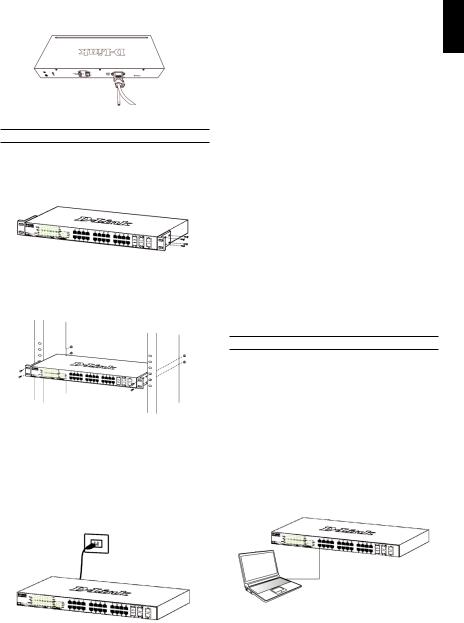
5.Fasten the tie of the Retainer until the power cord is secured.
Figure 2-5. Secure the power cord
Rack Installation
The switch can be mounted in an EIA standard size 19-inch rack, which can be placed in a wiring closet with other equipment. To install, attach the mounting brackets to the switch’s side panels (one on each side) and secure them with the screws provided.
Figure 3. Attaching the mounting brackets
Then, use the screws provided with the equipment rack to mount the switch in the rack.
Figure 4. Installing the switch in a standard-sized equipment rack
Step 3 – Plugging in the AC
Power Cord
You can now connect the AC power cord into the rear of the switch and to an electrical outlet (preferably one that is grounded and surge protected).
Figure 5. Plugging the switch into an outlet
Power Failure
As a precaution, the switch should be unplugged in case of power failure. When power is resumed, plug the switch back in.
Management Options
The D-Link Web Smart Switch can be managed in-band by using Telnet. The user may also choose the Web-based Management, accessible through a web browser or through any PC using the DNA (D-Link Network Assistant).
If you want to manage only one D-Link Web Smart Switch, the Web-Based Management is the better option. Each switch must be assigned its own IP Address, which is used for communication with Web-Based Management or an SNMP network manager and the PC should have an IP address in the same range as the switch.
However, if you want to manage multiple D-Link Web Smart Switches, the DNA (D-Link Network Assistant) is the better option. Using the DNA (D-Link Network Assistant), you don’t need to change the IP address of your PC and it is easy to start the initial setting of multiple Smart Switches.
Please refer to the following detailed installation instructions for the Web-Based Management, DNA (D-Link Network Assistant), Telnet Management and SNMP-Based Management.
Web-based Management Interface
After a successful physical installation, you can configure the switch, monitor the LED panel, and display statistics graphically using a web browser, such as Netscape Navigator (version 6.2 and higher) or Microsoft® Internet Explorer (version 5.0 and higher).
You need the following equipment to begin the web configuration of your device:
•A PC with a RJ-45 Ethernet connection
•A standard Ethernet cable
Step 1
Connect the Ethernet cable to any of the ports in front panel of the switch and to the Ethernet port on the PC.
Figure 6. Connected Ethernet cable
ENGLISH
3
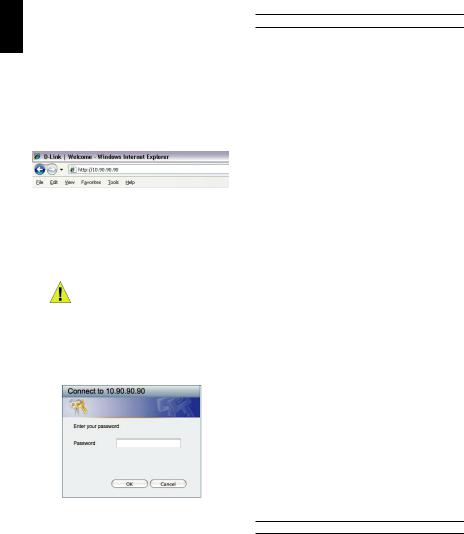
ENGLISH
Step 2
In order to login and configure the switch via an Ethernet connection, the PC must have an IP address in the same range as the switch. For example, if the switch has an IP address of 10.90.90.90, the PC should have an IP address of 10.x.y.z (where x/y is a number between 0 ~ 254 and z is a number between 1 ~254), and a subnet mask of 255.0.0.0.
Open your web browser and enter http://10.90.90.90 (the factory-default IP address) in the address box. Then press <Enter>.
Figure 7. Enter the IP address 10.90.90.90 in the web browser
The web configuration can also be accessed through the DNA. You can click the IP hyper link in the device list in the DNA to open the web GUI of devices.
NOTE: The switch’s factory default IP address is 10.90.90.90 with a subnet mask of 255.0.0.0 and a default gateway of 0.0.0.0
Step 3
When the following logon box appears, enter “admin” for the password. Press OK to enter the main configuration window.
Figure 8. Enter Network Password window
Step 4
Before entering the Web-based Management, the Smart Wizard will guide you to quickly configure some functions, such as Password Settings, SNMP Settings, and System Settings. If you don’t plan to change anything, click Exit to exit the Wizard and enter the Webbased Management. For a detailed look at the Smart Wizard’s functions, please refer to the Smart Wizard introduction in the user manual.
DNA (D-Link Network Assistant)
The DNA (D-Link Network Assistant) included on the installation CD is a program for discovering Smart Switches with the same L2 network segment connected to your PC. This tool can support windows 2000, XP, Vista, and Windows 7. There are two options for the installation of DNA (D-Link Network Assistant), one is through the autorun program on the installation CD and the other is manual installation.
Option 1: Follow these steps to install the DNA (D-Link Network Assistant) via the autorun
program on the installation CD.
1.Insert the CD into your CD-Rom Drive.
2.The autorun program will pop up automatically
3.Simply click on the ”Install DNA (D-Link Network Assistant)” button and an installation wizard will guide you through the process.
4.After successfully installing the DNA, you can find it under Start > Programs > D-Link > DNA.
5.Just connect the Smart Switch to the same L2 network segment of your PC and use the DNA (D-Link Network Assistant) to discover the Smart Switches.
Option 2: Follow these steps to install the DNA (D-Link Network Assistant) manually.
1.Insert the Utility CD into your CD-Rom Drive.
2.From the Start menu on the Windows desktop, choose Computer.
3.Double click on your CD-Rom/DVD-Rom Drive to start the autorun menu, or right click on the Drive to open the folder. Select DNA (D-Link Network Assistant) and double click on the setup.exe file.
4.Follow the on-screen instructions to install the utility.
5.Upon completion, go to Start > Programs > D-Link > DNA and open the DNA (D-Link Network Assistant).
6.Just connect the Smart Switch to the same L2 network segment of your PC and use the DNA (D-Link Network Assistant) to discover the Smart Switches.
For detailed information of DNA, please refer the user manual.
Telnet Management
Users may also access the switch through Telnet using your PC’s Command Prompt. To access it from your computer, users must first ensure that a valid connection is made through the Ethernet port of the Switch and your PC, and then click Start > Programs > Accessories > Command Prompt on your computer. Once the console window opens, enter the command telnet 10.90.90.90 (depending on configured IP address) and press Enter on your keyboard. You should be directed to the opening
4

console screen for the Command Line Interface of the switch, enter the “admin” for the default user name and password for the Switch and press the Enter key.
SNMP-Based Management
You can manage the Switch with D-Link D-View or any SNMP-compatible program. The SNMP function is default Disabled for D-Link Web Smart switches.
Additional Information
If you are encountering problems setting up your network, please refer to the user manual that came with the switch. It contains many more rules, charts,
explanations, and examples to help you get your network up and running.
Additional help is available through our offices listed at the back of the user manual or online. To find out more about D-Link products or marketing information, please visit the website http://www.dlink.com.tw; for any support issue, please visit the website http://support.dlink.com. tw, which will re-direct you to appropriate local D-Link website.
Warranty Information
The D-Link Limited Lifetime Warranty information is available at http://warranty.dlink.com/
ENGLISH
5
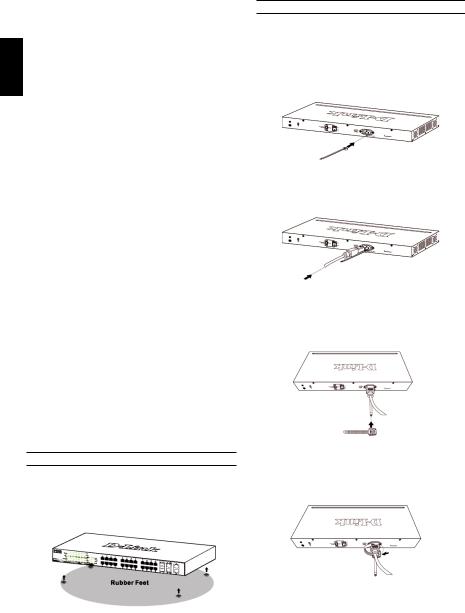
DEUTSCH
Über dieses Handbuch
Diese Kurzanleitung für die Installation hilft Ihnen Schritt für Schritt bei der Inbetriebnahme aller Web Smart Switches von D-Link. Bitte beachten Sie, dass das von Ihnen erworbene Modell im äußeren Erscheinungsbild leicht von den in den Illustrationen abgebildeten Modellen abweichen kann.
Einzelheiten über Ihr Gerät, seine Komponenten, das Einrichten von Netzwerkverbindungen sowie die technischen Daten können Sie dem mitgelieferten Benutzerhandbuch entnehmen.
Schritt 1 – Auspacken
Öffnen Sie die Transportverpackung, und entnehmen Sie vorsichtig den Inhalt. Vergewissern Sie sich anhand der Packliste im Benutzerhandbuch, dass alle Bestandteile vollständig und unbeschädigt vorhanden sind. Sollte eines der Teile fehlen oder beschädigt sein, wenden Sie sich bitte an Ihren D-Link-Fachhändler.
-Ein D-Link Web Smart Switch
-Einbauwinkel
-Stromkabel
-CD-ROM mit Benutzerhandbuch und dem Dienstprogramm
DNA (D-Link Network Assistant)
-Eine Kurzanleitung in mehreren Sprachen
Schritt 2 – Switch installieren
Gehen Sie zum sicheren Installieren und Betreiben des Switch wie folgt vor:
•Vergewissern Sie sich, dass das Stromkabel unbeschädigt ist, und achten Sie auf den festen Sitz der Steckverbindungen.
•Sorgen Sie für eine funktionierende Wärmeableitung und eine ausreichende Belüftung in der Umgebung des Switch.
•Stellen Sie keine schweren Gegenstände auf den Switch.
Tischoder Regalmontage
Wenn Sie den Switch auf einem Tisch oder in einem Regal aufstellen möchten, bringen Sie vorher die mitgelieferten Gummifüße in den vier Ecken an der Unterseite des Gehäuses an. Lassen Sie um das Gerät herum genug Platz zur Belüftung frei.
Abbildung 1: Gummifüße anbringen
Anbringen des Stromkabelhalters
Um ein versehentliches Entfernen des Stromkabels zu verhindern, wird empfohlen, zusammen mit dem Stromkabel den Stromkabelhalter anzubringen.
1.Stecken Sie den Kabelbinder mit der rauen Seite nach unten in das Loch unterhalb der Stromanschlussbuchse.
Abbildung 2-1. Kabelbinder in den Switch stecken
2.Stecken Sie das Wechselstromkabel in die SwitchAnschlussbuchse.
Abbildung 2-2. Stromkabel an den Switch anschließen
3.Führen Sie den Kabelhalter durch den Kabelbinder bis zum Ende des Kabels.
Abbildung 2-3. Kabelhalter durch den Kabelbinder führen
4.Wickeln Sie das Kabelhalterband um das Stromkabel und stecken Sie es in die Öse des Kabelhalters.
Abbildung 2-4. Stromkabel umwickeln
6
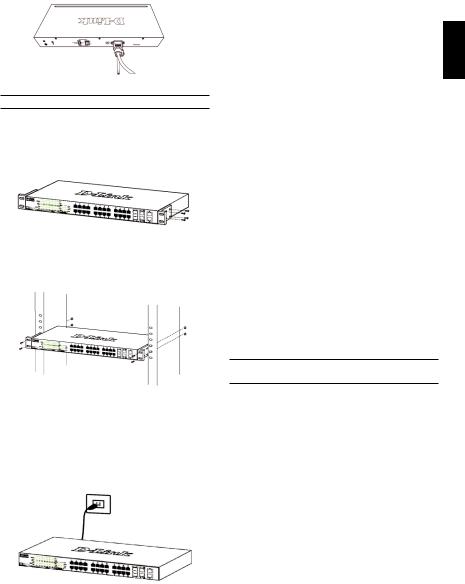
5.Ziehen Sie das Zugband der Kabelhalterung fest, bis das Stromkabel sicher und fest angebracht ist.
Abbildung 2-5. Stromkabel sicher befestigen
Rackmontage
Der Switch kann in einem 19-Zoll-Rack (EIAStandardgröße) montiert und mit weiteren Geräten in einem Verkabelungsschrank installiert werden. Bringen Sie an jedem Seitenblech des Switch einen Einbauwinkel an, und schrauben Sie die Winkel mit den beiliegenden Schrauben fest.
Abbildung 3: Einbauwinkel anbringen
Montieren Sie danach den Switch im Einschub mit den Schrauben, die Sie zu Ihrem Rack erhalten haben.
Abbildung 4: Switch im Standardrack installieren
Schritt 3 – An die Stromversorgung anschließen
Schließen Sie das Stromkabel an eine Steckdose (möglichst geerdet und mit Überspannungsschutz) und an den Netzanschluss auf der Rückseite des Switch an.
Abbildung 5: Switch an die Stromversorgung anschließen
Stromausfall
Aus Sicherheitsgründen sollten Sie bei einem Stromausfall den Netzstecker ziehen. Ist die Stromversorgung wieder gewährleistet, können Sie den Netzstecker des Switch wieder einstecken.
Managementoptionen
Mithilfe von Telnet ist ein In-Band-Management des Web Mithilfe von Telnet ist ein In-Band-Management des Web Smart Switch von D-Link möglich. Sie können aber auch das webbasierte Management wählen, auf das Sie über einen Webbrowser oder über jeden PC unter Verwendung des DNA (D-Link Network Assistant/ Netzwerkassistent von D-Link) zugreifen können.
Soll lediglich ein D-Link Web Smart Switch verwaltet werden, ist das webbasierte Management die bessere Option. Jedem Switch muss eine eigene IP-Adresse zugewiesen werden, die zur Kommunikation mit dem webbasierten Management oder einem SNMPNetzwerkmanager verwendet wird, und der PC sollte eine IP-Adresse im gleichen Adressenbereich wie der Switch haben.
Sollen jedoch mehrere D-Link Web Smart Switches verwaltet werden, ist der DNA (D-Link Network Assistant) die bessere Option. Wenn Sie den DNA (D-Link Network Assistant) verwenden, müssen Sie die IP-Adresse Ihres PCs nicht ändern und es ist leicht, die Ersteinrichtung mehrerer Smart Switches zu starten.
Nähere Angaben zum webbasierten Management, dem
DNA (D-Link Network Assistant) sowie dem Telnetund dem SNMP-basierten Management finden Sie in den folgenden Installationsanleitungen.
Die webbasierte Management-
Benutzeroberfläche
Nach erfolgreicher Installation können Sie den Switch konfigurieren, die LED-Anzeigen überwachen und Statistiken grafisch über einen Webbrowser anzeigen lassen, z. B. mit Netscape Navigator (Version 6.2 und höher) oder Microsoft® Internet Explorer (Version 5.0 und höher).
Sie benötigen das folgende Zubehör, um mit der Webkonfiguration Ihres Geräts zu beginnen:
•Einen PC mit einem RJ-45-Ethernet-Anschluss
•Ein Standard-Ethernetkabel
Schritt 1
Verbinden Sie das Ethernetkabel mit einem beliebigen Anschluss auf der Vorderseite des Switch und mit dem Ethernetanschluss an Ihrem PC.
DEUTSCH
7

DEUTSCH
Abbildung 6: Ethernetkabel anschließen
Schritt 2
Zur Anmeldung und um den Switch über eine EthernetVerbindung zu konfigurieren, muss der PC eine IPAdresse im gleichen Adressenbereich wie der Switch aufweisen. Beispiel: Wenn der Switch die IP-Adresse 10.90.90.90 hat, sollte der PC die IP-Adresse 10.x.y.z haben (wobei x/y eine Zahl zwischen 0 ~ 254 und z eine zwischen 1 ~254 ist) und eine Subnetzmaske 255.0.0.0.
Öffnen Sie Ihren Webbrowser, und geben Sie http://10.90.90.90 (die werkseitige Standard-IP-Adresse) in die Adresszeile ein. Drücken Sie anschließend die Eingabetaste.
Abbildung 7: IP-Adresse 10.90.90.90 in den
Webbrowser eingeben
Zugriff auf die webbasierte Konfiguration ist ebenfalls über den Assistenten (DNA) möglich. Sie können auf den IP-Hyperlink in der Geräteliste im DNA klicken, um die webbasierte grafische Benutzeroberfläche der Geräte zu öffnen.
HINWEIS: Die werkseitige Standard-IP- Adresse des Switch lautet 10.90.90.90, die Subnetzmaske 255.0.0.0 und das Standard-Gateway 0.0.0.0
Schritt 3
Wenn der folgende Anmeldedialog angezeigt wird, geben Sie „admin“ als Kennwort ein. Klicken Sie anschließend auf OK.
Abbildung 8: Benutzerauthentifizierung
Schritt 4
Bevor Sie jedoch das webbasierte Management verwenden, gibt Ihnen der Assistent (Smart Wizard) Anleitungen zur schnellen Konfiguration einiger Funktionen, wie zum Einrichten von Kennwörtern
(Password Settings), den SNMP-Einstellungen (SNMP Settings) und den Systemeinstellungen (System Settings). Wenn Sie keine Änderungen geplant haben, klicken Sie auf Exit (Beenden), um den Assistenten zu beenden und auf die webbasierte ManagementBenutzeroberfläche zuzugreifen. Genaue Beschreibungen der Funktionen des Assistenten finden Sie in der Einführung zum Smart Wizard im Benutzerhandbuch.
DNA (D-Link Network Assistant)
Bei dem DNA (D-Link Network Assistant), dem Netzwerkassistenten von D-Link, handelt es sich um ein Suchprogramm, mit dessen Hilfe die mit Ihrem PC verbundenen Smart Switches mit dem gleichen L2Netzwerksegment gesucht und erkannt werden. Das Programm befindet sich auf der Installations-CD. Es unterstützt Windows 2000, XP, Vista und Windows 7. Für die Installation des DNA können Sie das autorunProgramm auf der Installations-CD (Option 1) oder die manuelle Installation (Option 2) verwenden.
Option 1: Gehen Sie zur Installation des DNA mithilfe des autorun-Programms auf der Installations-CD wie folgt vor.
1.Legen Sie die CD in Ihr CD-ROM-Laufwerk.
2.Das autorun-Programm wird automatisch aufgerufen.
3.Klicken Sie einfach auf ”Install DNA (D-Link Network Assistant)” (DNA installieren). Ein Installationsassistent führt Sie dann durch den Installationsprozess.
4.Nach erfolgreicher Installation finden Sie den DNA unter Start > Programme > D-Link > DNA.
5.Verbinden Sie einfach den Smart Switch mit dem gleichen L2 Netzwerksegment Ihres PCs und verwenden Sie den DNA (D-Link Network Assistant) zum Suchen und Erkennen der Smart Switches.
Option 2: Gehen Sie zur manuellen Installation des DNA (D-Link Network Assistant) wie folgt vor.
1.Legen Sie die Hilfsprogramm-CD in Ihr CD-ROM- Laufwerk ein.
2.Wählen Sie die Option Computer vom Startmenü auf dem Windows Desktop.
3.Doppelklicken Sie auf Ihr CD-ROM/DVD-ROM- Laufwerk, um das autorun-Menü zu starten, oder klicken Sie mit der rechten Maustaste auf das Laufwerk, um den Ordner zu öffnen. Wählen Sie DNA (D-Link Network Assistant) aus und doppelklicken Sie auf die Datei setup.exe.
4.Folgen Sie den auf dem Bildschirm angezeigten Anweisungen, um das Hilfsprogramm zu installieren.
8
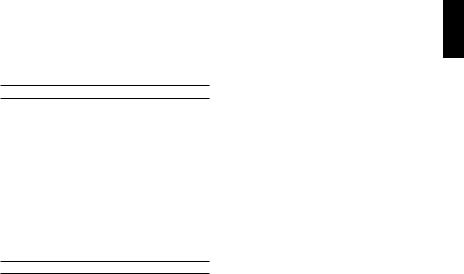
5.Klicken Sie nach Durchführung des Installationsvorgangs auf Start > Programme > D-Link > DNA und öffnen Sie den DNA (D-Link Network Assistant).
6.Verbinden Sie einfach den Smart Switch mit dem gleichen L2 Netzwerksegment Ihres PCs und verwenden Sie den DNA (D-Link Network Assistant) zum Suchen und Erkennen der Smart Switches.
Genaue Informationen zum DNA finden Sie im Benutzerhandbuch.
Das Telnet-Management
Zugriff auf den Switch ist auch über Telnet mithilfe der Eingabeaufforderungsfunktion Ihres PCs möglich. Dazu müssen Sie zunächst sicherstellen, dass über den Ethernet-Port des Switches und Ihrem PC eine
Verbindung besteht. Klicken Sie dann auf Ihrem Computer auf Start > Programme > Zubehör> Eingabeaufforderung. Sobald das Console-Fenster geöffnet ist, geben Sie den Befehl telnet 10.90.90.90 (abhängig von der konfigurierten IP-Adresse) ein und drücken Sie auf die Eingabetaste auf Ihrer Tastatur. Damit wird das Hauptfenster der Console für die Befehlszeilen-Schnittstelle geöffnet. Geben Sie dort “admin” als standardmäßig vorgegebenen Benutzernamen und als Kennwort für den Switch ein und drücken Sie auf die Eingabetaste.
Das SNMP-basierte Management
Die Verwaltung des Switches ist auch mit D-View von D-Link oder jedem SNMP-kompatiblen Programm möglich. Die SNMP-Funktion ist jedoch standardmäßig für Web Smart Switches von D-Link deaktiviert.
Ergänzende Hinweise
Falls es bei der Konfiguration des Netzwerks Probleme gibt, schlagen Sie am besten zuerst im Benutzerhandbuch nach. Es enthält zusätzliche Richtlinien, Abbildungen, Erklärungen und Beispiele, die Sie bei Aufbau und Inbetriebnahme Ihres Netzwerks unterstützen.
Weitere Hilfe erhalten Sie im Internet oder bei unseren Niederlassungen, die auf der Rückseite des Benutzerhandbuchs aufgelistet sind. Für weitere Informationen zu den Produkten von D-Link sowie Marketing-Informationen besuchen Sie die Website http:// www.dlink.eu. Bei Support-Fragen gehen Sie ebenfalls auf diese Website http://support.dlink.com.tw. Hier werden Sie dann auf die entsprechende lokale D-Link-Seite geleitet.
Garantiebestimmungen
Informationen zur eingeschränkten Garantie auf Lebenszeit für Produkte von D-Link finden Sie unter http://warranty.dlink.com/
DEUTSCH
9
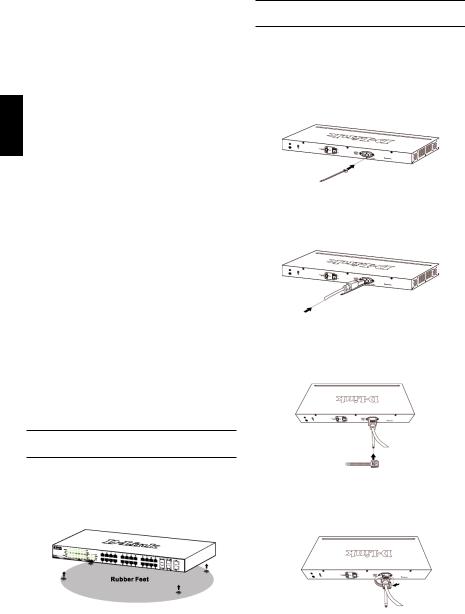
FRANÇAIS
À propos de ce guide
Ce guide vous explique, étape par étape, comment configurer tous les Smart Switches Web de D-Link. Remarque : il se peut que votre modèle d’appareil diffère légèrement de ceux illustrés dans le présent manuel.
Pour obtenir des informations plus détaillées sur votre switch, ses composants, ses connexions réseau et ses spécifications techniques, reportez-vous au Guide de l’utilisateur fourni dans son emballage.
Étape 1 : déballage
Ouvrez le carton d’expédition et sortez-en le contenu avec précaution. Le Guide de l’utilisateur contient une liste des éléments devant se trouver dans l’emballage ; en vous y reportant, vérifiez que tous les composants
sont présents et en parfait état. Si un élément est absent ou détérioré, contactez votre revendeur D-Link pour en obtenir un nouveau.
-Un Smart Switch Web D-Link
-Un support pour montage en armoire
-Un cordon d’alimentation
-Le CD du Guide de l’utilisateur, incluant l’ DNA (D-Link Network Assistant)
-Un guide de démarrage multilingue
Étape 2 : installation du switch
Pour installer et utiliser le switch en toute sécurité, nous vous recommandons de procéder comme suit :
•Inspectez le cordon d’alimentation et assurez-vous qu’il est parfaitement relié au connecteur d’alimentation secteur.
•Vérifiez que le switch présente une dissipation de chaleur adaptée et qu’il est entouré d’un espace suffisant pour garantir une bonne ventilation.
•Ne posez pas d’objets lourds sur le switch.
Installation sur un bureau ou sur une étagère
Pour installer le switch sur un bureau ou une étagère, vous devez ajouter les pieds en caoutchouc fournis aux quatre coins de sa base. À des fins de ventilation, prévoyez un espace suffisant entre l’appareil et les objets environnants.
Figure 1. Fixation des pieds en caoutchouc
Installation de l’attache du cordon d’alimentation
Afin d’éviter tout débranchement accidentel du cordon d’alimentation secteur, il est recommandé d’installer l’attache du cordon d’alimentation en même temps que le cordon.
1.Avec le côté rugueux tourné vers le bas, insérez le collier de serrage dans le trou situé sous la prise d’alimentation.
Figure 2.-1. Insérez le collier de serrage dans le commutateur
2.Branchez le cordon d’alimentation secteur dans la prise d’alimentation du commutateur.
Figure 2.-2. Connectez le cordon d’alimentation au commutateur.
3.Faites glisser le dispositif de retenue à travers le collier de serrage jusqu’à l’extrémité du cordon.
Figure 2.-3. Faites glisser le dispositif de retenue à travers le collier de serrage
4.Faites tourner le collier du dispositif de retenue autour du cordon d’alimentation et dans le verrou du dispositif.
Figure 2.-4. Faites tourner autour du cordon d’alimentation
10
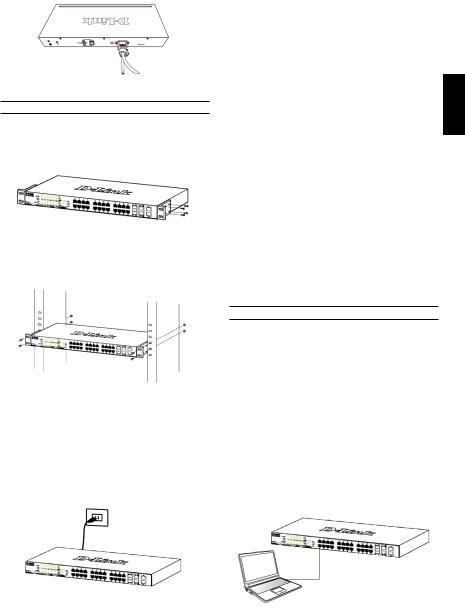
5.Serrez le collier du dispositif de retenue jusqu’à ce que le cordon d’alimentation soit bien fixé.
Figure 2.-5. Fixez le cordon d’alimentation
Installation dans une armoire
Vous pouvez monter votre switch dans une armoire 19 pouces EIA standard, à insérer dans une armoire de câblage avec d’autres équipements. Pour cela, installez les supports sur les panneaux latéraux du switch (un de chaque côté) et fixez-les à l’aide des vis fournies.
Figure 3. Fixation des supports de montage
Utilisez ensuite les vis fournies pour monter le switch dans l’armoire.
Figure 4. Installation du switch dans une armoire de taille standard
Étape 3 : raccordement au secteur
À présent, reliez le switch à une prise de courant (de préférence mise à la terre et dotée d’un parasurtenseur) à l’aide du cordon d’alimentation secteur branché à l’arrière du switch.
Figure 5. Raccordement du switch à une prise de courant
Panne de courant
En cas de panne de courant, par précaution, débranchez le switch. Rebranchez-le une fois le courant rétabli.
Options de gestion
Le commutateur Web intelligent D-Link peut être géré intrabande via Telnet. L’utilisateur peut aussi choisir l’interface de gestion Web, accessible par l’intermédiaire d’un navigateur Web ou de n’importe quel PC utilisant l’utilitaire DNA (D-Link Network Assistant).
Si vous ne voulez gérer qu’un seul commutateur Web intelligent D-Link, l’interface de gestion Web est la meilleure option. Chaque commutateur doit recevoir sa propre adresse IP, qui sert à communiquer avec l’interface de gestion Web ou un gestionnaire de réseau SNMP et le PC doit disposer d’une adresse IP dans la même plage que le commutateur.
Toutefois, si vous voulez gérer plusieurs commutateurs Web intelligents D-Link, l’utilitaire DNA (D-Link Network Assistant) est votre meilleure option. Avec l’utilitaire
DNA (D-Link Network Assistant), vous n’avez pas besoin de modifier l’adresse IP de votre PC et vous pouvez facilement lancer la configuration initiale de plusieurs commutateurs intelligents.
Veuillez consulter les instructions d’installation détaillées suivantes pour l’interface de gestion Web, l’utilitaire
DNA (D-Link Network Assistant), la gestion Telnet et la gestion SNMP.
Interface de gestion Web
Une fois l’installation physique effectuée, vous pouvez configurer le switch, surveiller les voyants et afficher des graphiques de statistiques à l’aide d’un navigateur Web (Netscape Navigator version 6.2 ou supérieure, ou Microsoft® Internet Explorer version 5.0 ou supérieure, par exemple).
Pour commencer la configuration Web de votre unité, vous avez besoin des éléments suivants :
•PC équipé d’une connexion Ethernet RJ-45
•Câble Ethernet standard
Étape 1
Connectez une extrémité du câble Ethernet à l’un des ports disponibles sur le panneau avant du switch et l’autre extrémité au port Ethernet de l’ordinateur.
Figure 6. Branchement du câble Ethernet
FRANÇAIS
11
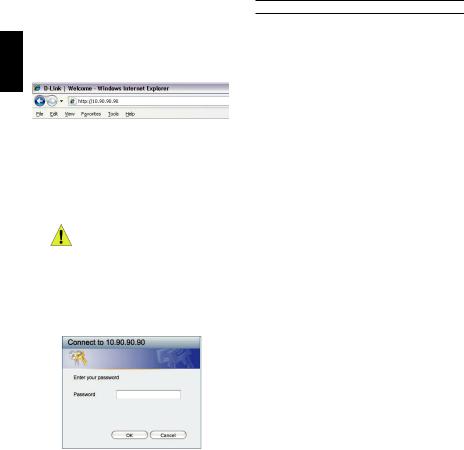
FRANÇAIS
Étape 2
Pour pouvoir ouvrir une session et configurer le commutateur via une connexion Ethernet, l’adresse IP du PC doit être dans la même plage que celle du commutateur. Par exemple, si l’adresse IP du commutateur est 10.90.90.90, l’adresse IP du PC doit être 10.x.y.z (où x et y sont compris entre 0 et 254 et z est compris entre 1 et 254) et son masque de sousréseau doit être 255.0.0.0.
Ouvrez votre navigateur Web et, dans la barre d’adresse, tapez http://10.90.90.90 (adresse IP par défaut). Ensuite, appuyez sur <Entrée>.
Figure 7. Saisie de l’adresse IP 10.90.90.90 dans le navigateur Web
Vous pouvez aussi accéder à la configuration web via l’utilitaire DNA. Vous pouvez cliquer sur l’hyperlien IP dans la liste des périphériques de l’utilitaire DNA pour ouvrir l’interface graphique web des périphériques.
REMARQUE : L’adresse IP par défaut du switch est 10.90.90.90 ; son masque de sous-réseau est 255.0.0.0 et sa passerelle par défaut, 0.0.0.0
Étape 3
Lorsque la boîte de connexion suivante apparaît, entrez le mot de passe « admin ». Appuyez sur OK pour ouvrir la fenêtre de configuration principale.
Figure 8. Fenêtre d’authentification utilisateur
Étape 4
Avant d’accéder à l’interface de gestion Web, l’assistant intelligent vous aidera à configurer rapidement certaines fonctions, telles que le mot de passe, les paramètres SNMP et les paramètres système. Si vous n’envisagez aucune modification,
cliquez sur Quitter pour fermer l’assistant et accéder à l’interface de gestion Web. Pour une description
détaillée des fonctions de l’assistant intelligent, consultez la présentation qui lui est consacrée dans le manuel d’utilisation.
DNA (Assistant de réseau D-Link)
Le DNA (Assistant de réseau D-Link) proposé sur le CD d’installation est un programme de détection de Smart Switches dont le même segment de réseau L2 est connecté à votre PC. Cet outil est compatible avec Windows 2000, XP, Vista et Windows 7. Vous
pouvez installer le DNA (Assistant de réseau D-Link) de deux manières : soit via le programme autorun du CD d’installation, soit manuellement.
Option 1 : Suivez les étapes ci-dessous pour installer le DNA (Assistant de réseau D-Link) via le programme autorun du CD d’installation.
1.Insérez le CD dans votre lecteur CD.
2.Le programme autorun s’ouvre automatiquement.
3.Il suffit de cliquer sur le bouton « Install DNA (D-Link Network Assistant) » (Installer le DNA [Assistant de réseau D-Link]) pour qu’un assistant d’installation vous guide tout au long du processus.
4.Une fois le DNA installé, il se trouve dans Démarrer > Programmes > D-Link > DNA.
5.Il suffit de connecter le Smart Switch au même segment de réseau L2 de votre PC et d’utiliser le DNA (Assistant de réseau D-Link) pour détecter les Smart Switches.
Option 2 : Suivez les étapes ci-dessous pour installer le DNA (Assistant de réseau D-Link) manuellement.
1.Insérez le CD de l’utilitaire dans votre lecteur CD.
2.Dans le menu Démarrer du bureau Windows, sélectionnez Ordinateur.
3.Double-cliquez sur votre lecteur CD/DVD pour ouvrir le menu autorun ou faites un clic droit sur le disque pour ouvrir le dossier. Sélectionnez DNA (Assistant de réseau D-Link), puis double-cliquez sur le fichier setup.exe.
4.Suivez les instructions à l’écran pour installer l’utilitaire.
5.Ensuite, allez dans Démarrer > Programmes > D-Link > DNA et ouvrez le DNA (Assistant de réseau D-Link).
6.Il suffit de connecter le Smart Switch au même segment de réseau L2 de votre PC et d’utiliser le DNA (Assistant de réseau D-Link) pour détecter les Smart Switches.
Veuillez consulter le manuel de l’utilisateur pour obtenir des informations détaillées sur le DNA.
12

Interface de gestion Telnet
Vous pouvez également accéder au commutateur via Telnet au moyen d’une invite de commande du PC Pour y accéder depuis l’ordinateur, commencez par vous assurer qu’une connexion valable est établie entre le port Ethernet du commutateur et le PC, puis sur ce dernier cliquez sur Démarrer > Programmes > Accessoires > Invite de commandes. Dans la fenêtre de la console qui s’ouvre, entrez la commande telnet 10.90.90.90 (selon l’adresses IP configurée), puis appuyez sur la touche Entrée du clavier. Vous devriez alors accéder à l’écran de la console pour l’interface de ligne de commande du commutateur. Entrez « admin » comme nom d’utilisateur et mot de passe par défaut du commutateur, puis appuyez sur Entrée.
Interface de gestion SNMP
Vous pouvez gérer le commutateur à l’aide de D-Link D-View ou de n’importe quel programme SNMP compatible. La fonction SNMP est désactivée par défaut pour les commutateurs Web intelligents D-Link.
Informations supplémentaires
Si vous rencontrez des problèmes lors de la configuration du réseau, reportez-vous au Guide de l’utilisateur fourni avec le switch. Il contient un grand nombre d’instructions, de croquis, d’explications et d’exemples pour vous aider à installer votre réseau.
Vous trouverez également une aide supplémentaire auprès de nos bureaux indiqués au dos du Guide de l’utilisateur ou en ligne. Pour en savoir plus sur les produits D-Link et pour toute information d’ordre marketing, visitez notre site Web à l’adresse http://www.dlink.eu. Pour une aide technique, visitez le site Web à l’adresse http://support.dlink.com.tw, qui vous redirigera vers votre site Web D-Link local.
Informations sur la garantie
Les informations relatives à la garantie limitée dans le temps D-Link sont disponibles à l’adresse suivante: http://warranty.dlink.com/
FRANÇAIS
13
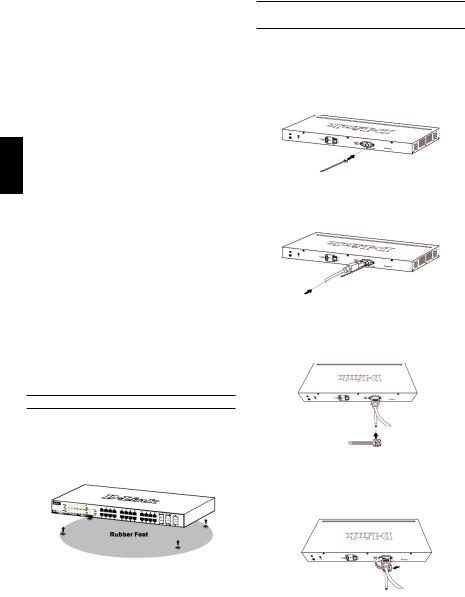
ESPAÑOL
Sobre esta guía
Esta guía ofrece las instrucciones detalladas para configurar todos los switches Web Smart de D-Link. Tenga en cuenta que el modelo que ha comprado puede ser algo diferente al que se muestra en las ilustraciones.
Si desea más información sobre el switch, sus componentes, la manera de realizar las conexiones de red o las especificaciones técnicas, consulte la Guía del usuario que se incluye con el switch.
Paso 1. Desempaquetar
Abra la caja y con cuidado saque el contenido. Consulte la lista de componentes en la Guía del usuario para asegurarse de que están todos los elementos y que
se encuentran en perfecto estado. Si falta algún componente o ha sufrido algún daño, contacte con su distribuidor de D-Link para que se lo cambie.
-Un switch Web Smart de D-Link.
-Ángulo para montaje en rack.
-Cable de alimentación
-CD con la Guía del usuario y el programa DNA (D-Link Network Assistant).
-Una Guía de iniciación multilingüe.
Paso 2. Instalación del switch
Para que la instalación y el funcionamiento del switch sean seguros, se recomienda que:
•Inspeccione visualmente el cable de alimentación para comprobar que está correctamente conectado al conector de alimentación AC.
•Se asegure de que, alrededor del switch, el calor se disipa correctamente y se ventila adecuadamente.
•No sitúa objetos pesados sobre el switch.
Instalación de sobremesa o en estante
Para instalar el switch sobre una mesa o en un estante, debe fijar los pies de goma que se incluyen con el dispositivo en la base del mismo, uno en cada esquina. Deje suficiente espacio entre el dispositivo y los objetos que haya alrededor para la ventilación.
Instalación del clip del cable de alimentación
Para evitar la extracción accidental del cable de alimentación AC, se recomienda instalar una banda de sujeción con el cable de alimentación.
1.Con la cara áspera hacia abajo, inserte la banda de sujeción en el orificio que se encuentra debajo de la toma de corriente.
Figura 2-1. Inserte la banda de sujeción en el Switch
2.Conecte el cable de alimentación AC en la toma de corriente del Switch.
Figure 2-2. Conecte el cable de alimentación al Switch
3.Deslice el retenedor a través de la banda de sujeción hasta el extremo del cable.
Figura 2-3. Deslice el retenedor a través de la banda de sujeción
4.Encierre en un círculo el retenedor por todo el cable de alimentación y luego por el seguro de la banda de sujeción.
Figura 1. Fijar los pies de goma
Figura 2-4. Encerrar en un círculo alrededor del cable de alimentación
14
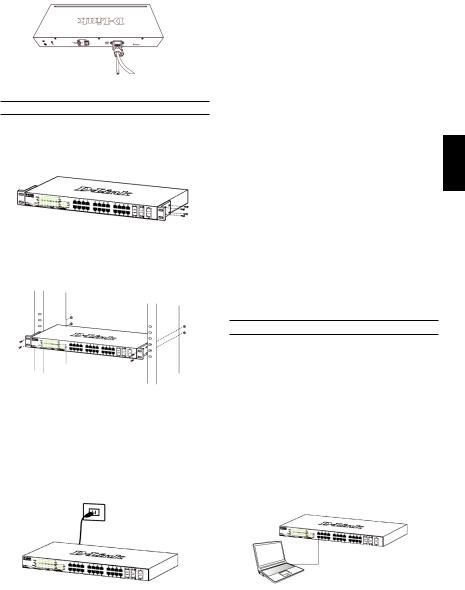
5.Fijar el retenedor hasta que el cable de alimentación esté asegurado.
Figura 2-5. Asegurar el cable de alimentación
Instalación en rack
El switch se puede montar en un rack EIA estándar de 19’’, que se puede colocar en un armario de cableado junto a otros equipos. Para instalarlo, fije los ángulos de montaje en los laterales del switch (uno a cada lado)con los tornillos suministrados.
Figura 3. Fijar los ángulos de montaje
Luego, con los tornillos suministrados con el rack, monte el switch en el rack.
Figura 4. Instalar el switch en un rack estándar
Paso 3. Conexión del cable de alimentación AC
Ahora puede conectar el cable de alimentación AC a la parte posterior del switch y a una toma eléctrica
(preferiblemente una que disponga de toma de tierra y protector de sobretensión).
Figura 5. Conectar el switch a una toma eléctrica
Corte del suministro eléctrico
Como precaución, en caso de corte del suministro eléctrico, el switch debería desenchufarse. Cuando se restablece el consumo eléctrico, puede volver a enchufarlo.
Opciones de gestión
El conmutador inteligente de la web de D-Link se puede gestionar dentro de banda utilizando Telnet. El usuario puede elegir también la gestión basada en la web, accesible a través de un explorador de web o de cualquier PC que use el DNA (Asistente para red D-Link).
Si sólo desea gestionar un conmutador inteligente de la web de D-Link, la gestión basada en la web es la mejor opción. Se debe asignar a cada conmutador su propia dirección IP, que se utiliza para la comunicación con la gestión basada en la web o con un gestor de red SNMP, y el PC debe tener una dirección IP que esté en el mismo rango que el conmutador.
Sin embargo, si desea gestionar varios conmutadores inteligentes de la web de D-Link, el DNA (Asistente para red D-Link) es la mejor opción. Al usar el DNA (Asistente para red D-Link), no es necesario cambiar la dirección IP de su PC y resulta fácil iniciar la configuración inicial de varios conmutadores inteligentes.
Consulte las instrucciones de instalación detalladas que se muestran a continuación para la gestión basada en la web, el DNA (Asistente para red D-Link), la gestión de Telnet y la gestión basada en SNMP.
Interfaz de gestión basada en web
Tras haber realizado la instalación física sin problemas, puede configurar el switch, controlar el panel de indicadores LED y visualizar las estadísticas gráficamente por medio de un navegador web, como Netscape Navigator (versión 6.2 o superior) o Microsoft® Internet Explorer (versión 5.0 o superior).
Para realizar la configuración web del dispositivo, necesita el equipo siguiente:
•Un PC con una conexión Ethernet RJ-45.
•Un cable Ethernet estándar
Step 1
Connect the Ethernet cable to any of the ports in front panel of the switch and to the Ethernet port on the PC.
Figura 6. Conectar el cable Ethernet
ESPAÑOL
15
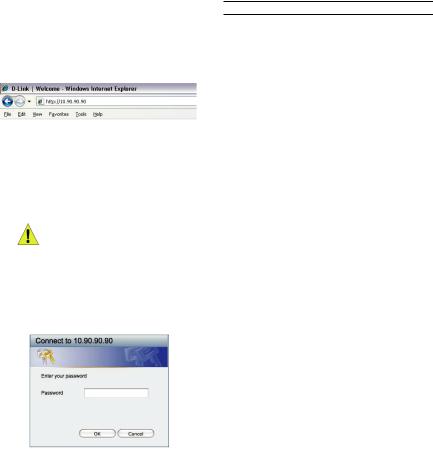
|
Paso 2 |
|
Para iniciar sesión y configurar el switch a través de una |
|
conexión Ethernet, el PC debe tener una dirección IP en |
|
el mismo rango que el switch. Por ejemplo, si el switch |
|
tiene una dirección IP de 10.90.90.90, el PC debe tener |
|
una dirección IP de 10.x.y.z (donde x/y es un número |
|
entre 0 y 254 y z es un número entre 1 y 254), y una |
|
máscara de subred de 255.0.0.0. |
|
Abra el navegador web y escriba http://10.90.90.90 (la |
|
dirección IP por defecto) en el campo de direcciones. |
|
Luego pulse <Intro>. |
|
|
ESPAÑOL |
navegador web |
|
Figura 7. Introducir la dirección IP 10.90.90.90 en el |
|
También se puede acceder a la configuración web a |
|
|
|
través del DNA. Puede hacer clic en el hipervínculo de la |
|
lista de dispositivos en el DNA para abrir la GUI web de |
|
los dispositivos. |
|
NOTA: La dirección IP por defecto |
|
del switch es 10.90.90.90, con una |
|
máscara de subred de 255.0.0.0 y un |
|
gateway por defecto de 0.0.0.0 |
|
Paso 3 |
|
Cuando aparezca la siguiente caja de entrada al |
|
sistema, escriba «admin» en el campo contraseña. Pulse |
|
OK para entrar en la ventana principal de configuración. |
Figura 8. Ventana de autentificación del usuario
Paso 4
Antes de acceder a la gestión basada en web, el Asistente inteligente le guiará para configurar
rápidamente algunas funciones como Parámetros de contraseña, Parámetros de SNMP y Parámetros del sistema. Si no tiene previsto cambiar nada, haga clic
en Salir para salir del asistente y entrar en la gestión basada en web. Para ver detalladamente las funciones del Asistente inteligente, consulte la introducción al Asistente inteligente en el manual de usuario.
DNA (Asistente para red D-Link)
El DNA (Asistente para red D-Link) incluido en el CD de instalación es un programa para detectar conmutadores inteligentes con el mismo segmento de red L2 conectado al PC. Esta herramienta es compatible con Windows 2000, XP, Vista y Windows 7. Existen dos opciones para la instalación del DNA (Asistente para red D-Link), una a través del programa de ejecución automática del CD de instalación y otra mediante la instalación manual.
Opción 1: Siga estos pasos para instalar el DNA (Asistente para red D-Link) a través del programa de ejecución automática del CD de instalación.
1.Introduzca el CD en la unidad de CD-ROM.
2.El programa de ejecución automática se abrirá automáticamente
3.Simplemente haga clic en el botón ”Instalar DNA (Asistente para red D-Link)” y un asistente de instalación le guiará a través del proceso.
4.Tras instalar correctamente el DNA, podrá encontrarlo dentro de Inicio > Programas > D-Link > DNA.
5.Solo tiene que conectar el conmutador inteligente en el mismo segmento de red L2 del PC y utilizar el DNA (Asistente para red D-Link) para detectar los conmutadores inteligentes.
Opción 2: Siga estos pasos para instalar el DNA (Asistente para red D-Link) de forma manual.
1.Inserte el CD de utilidades en la unidad de CD-ROM.
2.Desde el menú Inicio en el escritorio de Windows, seleccione Mi PC.
3.Haga doble clic en la unidad de CD-ROM/DVD-ROM para iniciar el menú de ejecución automática o haga clic con el botón derecho del ratón en la unidad para abrir la carpeta. Seleccione DNA (Asistente para red D-Link) y haga doble clic en el archivo setup.exe.
4.Siga las instrucciones que aparecen en pantalla para instalar la utilidad.
5.Después de finalizar, vaya a Inicio > Programas > D-Link > DNA y abra el DNA (Asistente para red D-Link).
6.Solo tiene que conectar el conmutador inteligente en el mismo segmento de red L2 del PC y utilizar el DNA (Asistente para red D-Link) para detectar los conmutadores inteligentes.
Para obtener información detallada sobre el DNA, consulte el manual de usuario.
16
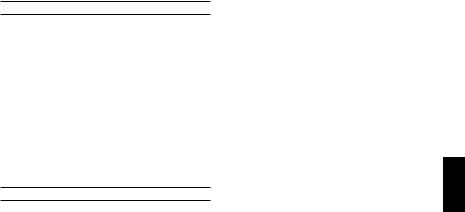
Gestión de Telnet
Los usuarios pueden acceder también al switch a través de Telnet utilizando el símbolo del sistema del PC. Para acceder al mismo desde el ordenador, los usuarios deben asegurarse en primer lugar de que se ha establecido una conexión válida a través del puerto Ethernet del switch y el PC y, a continuación, haga clic en Inicio > Programas > Accesorios > Símbolo del sistema en su ordenador. Una vez abierta la ventana de
la consola, introduzca el comando telnet 10.90.90.90 (en función de la dirección IP configurada) y pulse Intro en el teclado. El sistema le dirigirá a pantalla de bienvenida de la consola de la Interfaz de línea de comandos del switch, introduzca “admin” para el nombre de usuario
y contraseña predeterminado para el switch y pulse la tecla Intro.
Gestión basada en SNMP
Puede gestionar el switch con el software D-View de D-Link o cualquier programa compatible con SNMP. La función SNMP se desactiva de forma predeterminada para los Smart Switches D-Link.
Información adicional
Si le surgen problemas al configurar la red, consulte el Manual del usuario que se adjunta con el switch. Contiene muchas más reglas, esquemas, explicaciones y ejemplos que le ayudarán a tener la red lista y en funcionamiento.
En nuestras oficinas, que figuran al final del Manual del usuario o en línea, encontrará más ayuda. Si desea más información sobre los productos de D-Link o sobre márquetin, visite el sitio web: http://www.dlink.com.tw; si se requiere asistencia, visite el sitio web: http://support. dlink.com.tw, que le redirigirá hacia su sitio web local de D-Link.
Información acerca de la garantía
La información sobre la Garantía limitada de D-Link está disponible en http://warranty.dlink.com/
ESPAÑOL
17
